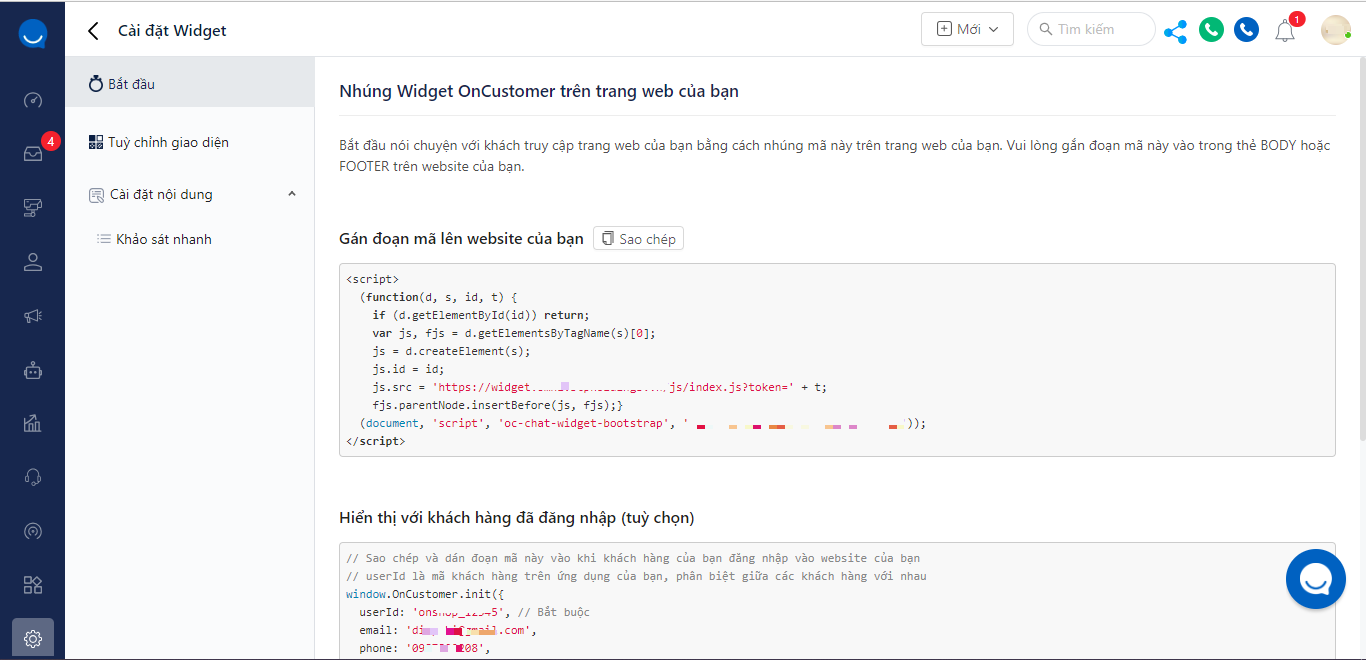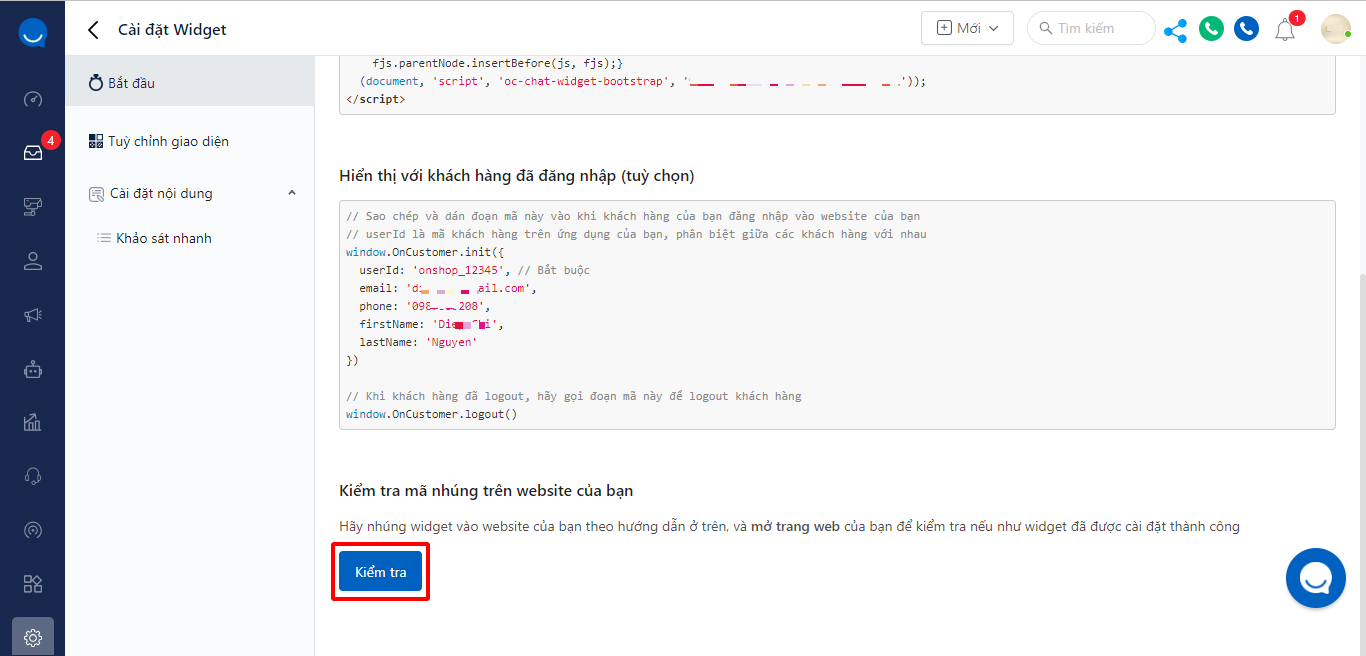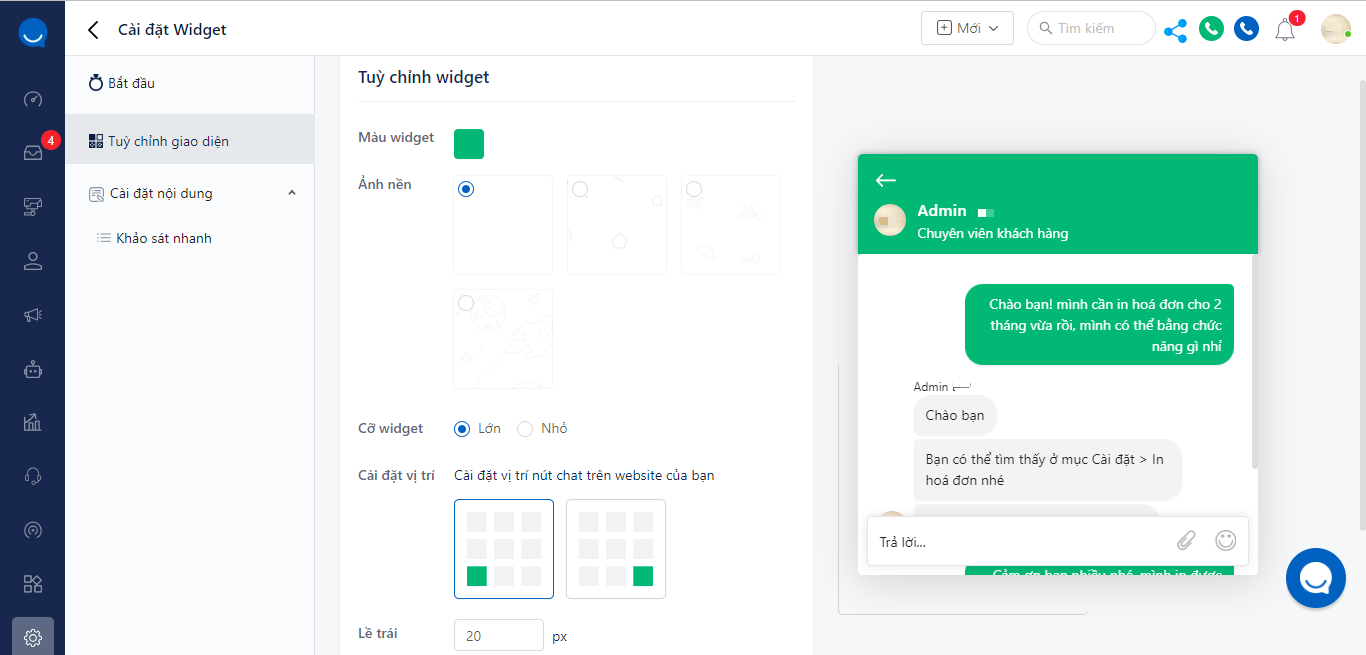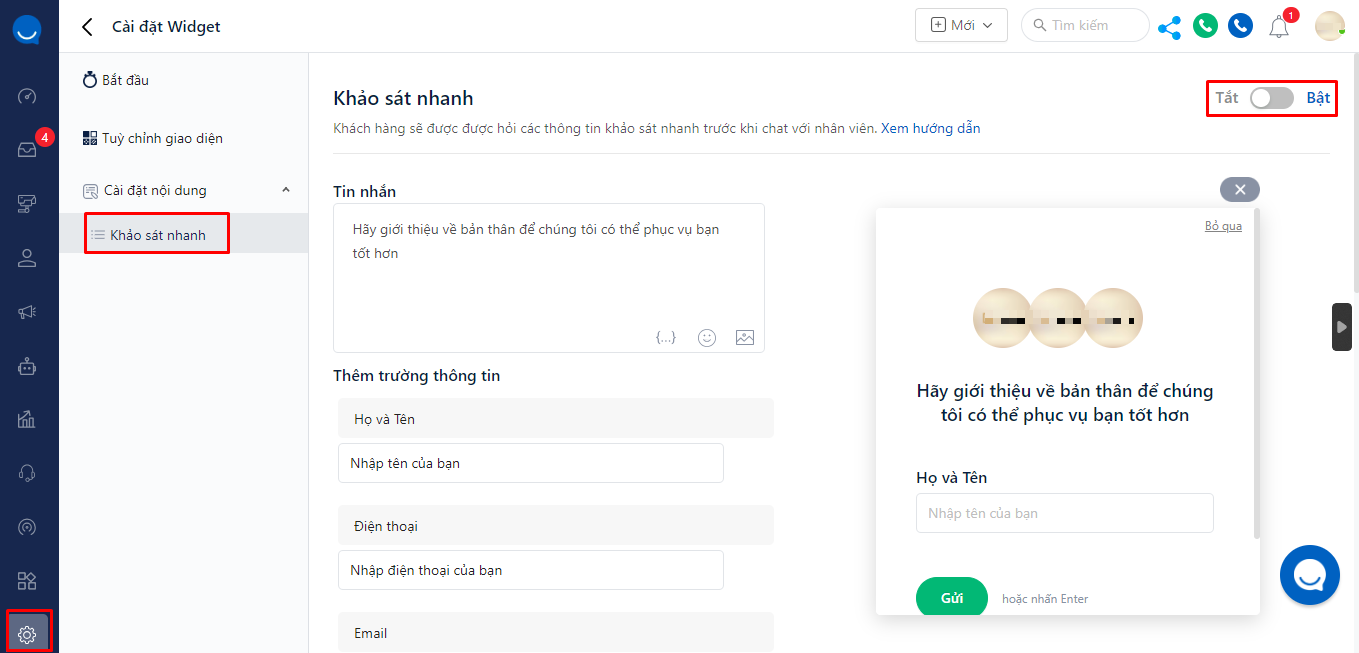1.3. Cài đặt widget
Vào mục Cài đặt => chọn Cài đặt Widget
Bắt đầu
Nhúng Widget OnCustomer trên trang web của bạn
Bắt đầu nói chuyện với khách truy cập trang web của bạn bằng cách nhúng mã này trên trang web của bạn.
Vào mục Cài đặt => chọn Cài đặt Widget => Bắt đầu => Copy mã => Gắn đoạn mã này vào trong thẻ BODY hoặc FOOTER trên website của bạn.
Hãy nhúng widget vào website của bạn theo hướng dẫn ở trên, và mở trang web của bạn để kiểm tra nếu như widget đã được cài đặt thành công.
Tuỳ chỉnh giao diện
Màu widget
Ảnh nền
Cỡ widget
Cài đặt vị trí: Cài đặt vị trí nút chat trên website của bạn (Trái/Phải)
Lề phải/trái: Khoảng cách bên phải/trái giữa nút Livechat và góc màn hình
Lề dưới: Khoảng cách bên dưới từ góc màn hình đến nút Livechat
Cài đặt nội dung: khảo sát nhanh
Khách hàng sẽ được hỏi các thông tin khảo sát nhanh trước khi chat với nhân viên:
Vào mục Cài đặt => Chọn Cài đặt Widget => Chọn Cài đặt nội dung => Khảo sát nhanh => Chọn Tắt/Bật khảo sát => Điền các trường thông tin khảo sát => Lưu.
Last updated